优速图片格式转换器是非常好用的图片处理工具,拥有格式转换、图片压缩、更改尺寸、美化图片、添加水印等功能,界面优美,操作简单,是图片处理必备工具。那么该如何使用优速
优速图片格式转换器是非常好用的图片处理工具,拥有格式转换、图片压缩、更改尺寸、美化图片、添加水印等功能,界面优美,操作简单,是图片处理必备工具。那么该如何使用优速图片格式转换器快速给图片加边框呢?一起来看看吧。
使用的软件工具:优速图片格式转换器
软件工具下载:https://www.crsky.com/soft/319586.html
下面是详细的操作步骤:
第1,先打开电脑,将“优速图片格式转换器”工具软件安装好后打开使用,选择左边的【美化图片】功能选项,然后再点击【添加文件】按钮,将需要加边框的图片全部导入到软件中,批量添加可以提高效率。
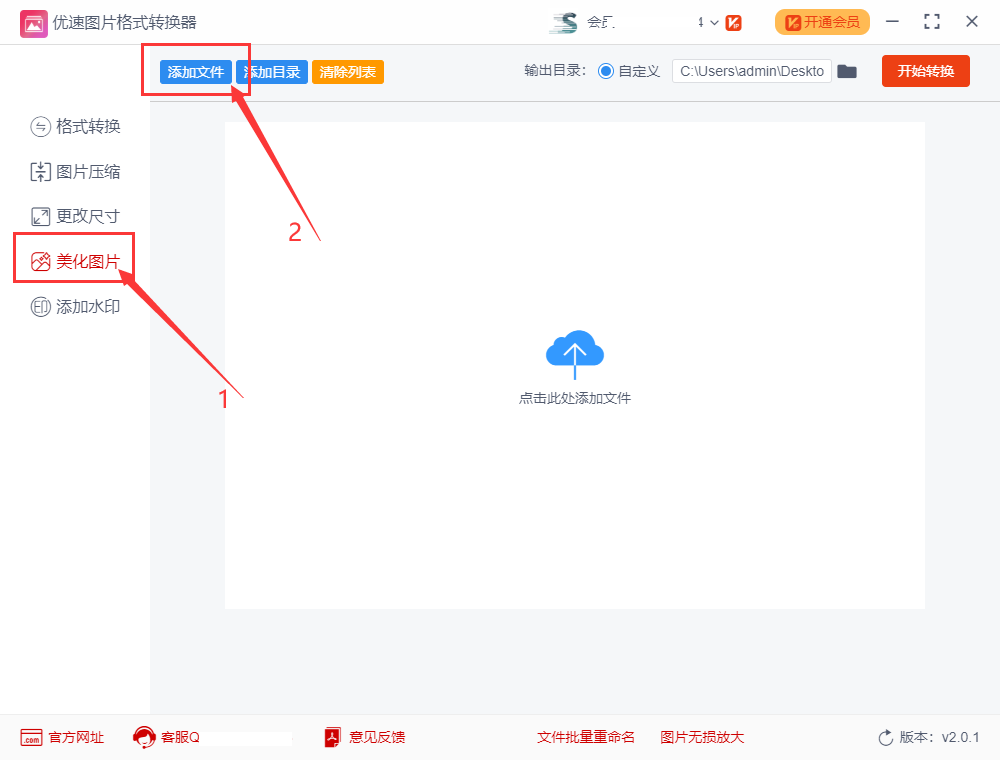
第2,然后进行设置,勾选“是否添加边框”,然后设置边框的边度,再设置边框的颜色,点击上面的预览图可以放大查看。然后设置输出目录文件夹,用来保存添加边框后的图片。
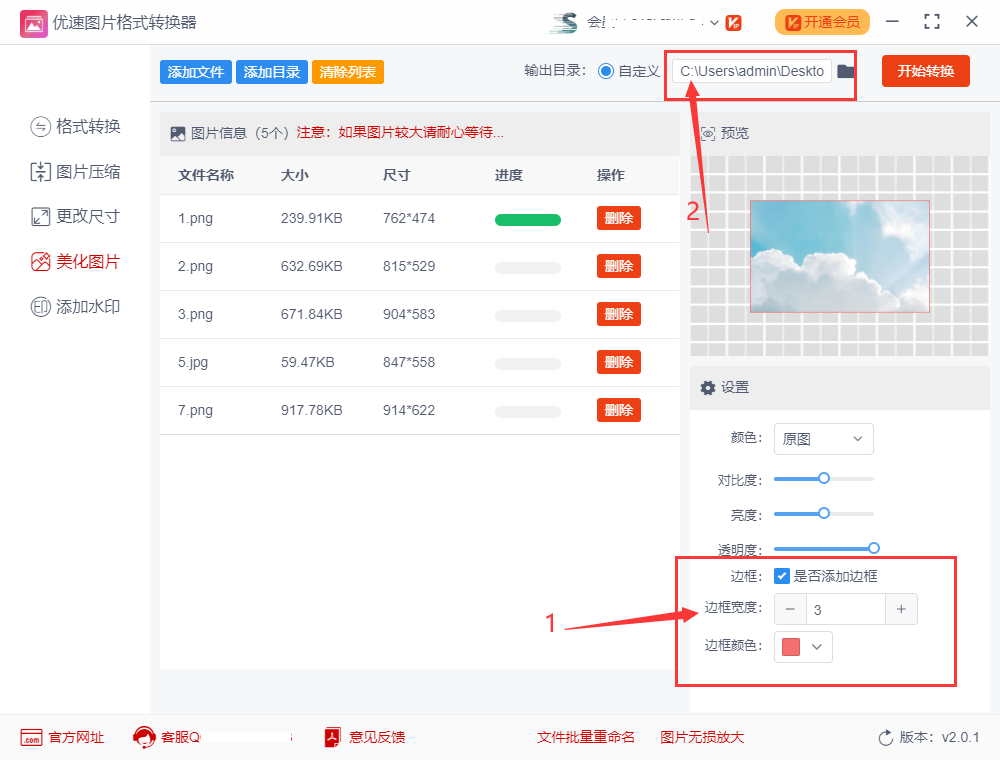
第3,点击【开始转换】红色按钮,启动软件程序,当所有图片添加好边框后,软件会自动打开输出文件夹,加好边框的图片就全部保存到这个文件夹里了。
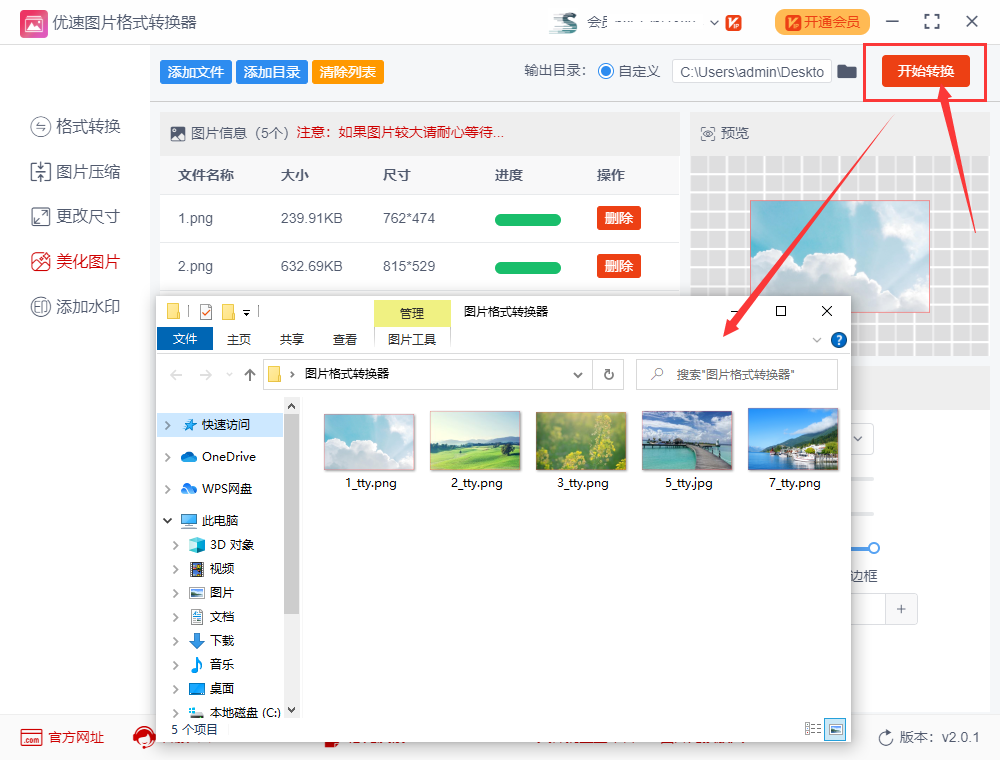
第4,从上面的结果可以看到,所有图片都成功的添加了统一的纯颜色边框。
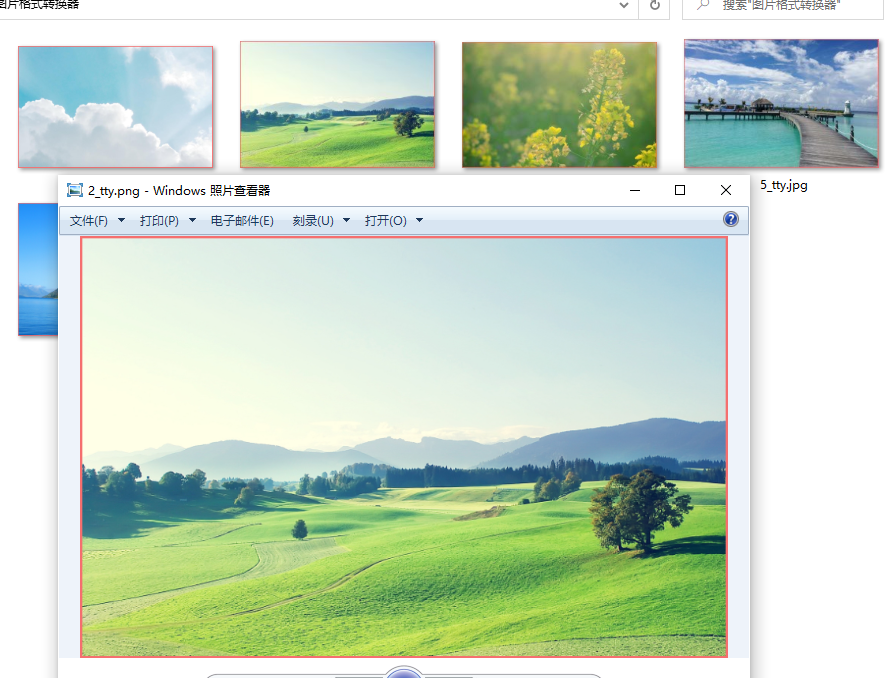
好了,以上就是小编今天带来的所有内容了。想要了解更多软件教程就来自由互联,快快收藏吧,更多精彩不容错过!
【转自:美国高防服务器 http://www.558idc.com/usa.html转载请说明出处】